スマートフォンを新調するのなら、古いものを交換するか下取りに出せばかなりの節約になります。ただし、手放すのはちょっとした確認作業を済ませてからにしましょう。それをサボると、古いスマホに入っていたデータがなくなってしまうし、各種サービスのアカウント情報が外部に漏れかねないから。
新しいスマホが問題なく使えるようになるまで、少なくとも数日間は、古い方を手元に置いておきたいもの。古いのを処分するのは、残しておく必要がないと確認できてからにしたいはずです。いずれにしろ、これから説明する一連の作業をした方が、新スマホへの移行がスムーズになります。
1. できるだけバックアップしよう
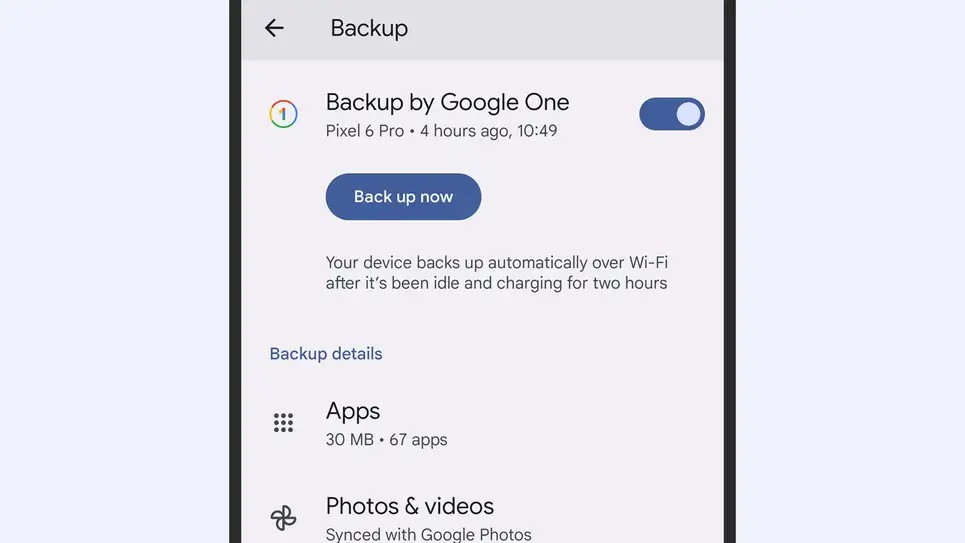
旧スマホのデータは、1つ残らず新スマホへ持っていきたい。それなら、ストリーミングサービスが適しています。移行時にデータを失わずに済むからです。たとえば、NetflixやSpotifyのユーザーなら、新しいスマホでサインインし直せば、以前のデータがそっくりそのまま戻ってきます。
念のため、主なアプリのデータがクラウドやほかのデバイスにバックアップされているか確認するとよいでしょう。特に、大切な写真とビデオのバックアップ状態を確かめましょう(写真などのバックアップには、Apple PhotosやGoogle Photos、そしてDropboxのようなサービスが向いています)。ポッドキャスト再生アプリを使っているなら、聴いていた番組の情報や、ダウンロード済みデータをなくさないようにしましょう。
iPhoneにも、Androidスマホにも、こうした作業の多くを任せられるバックアップサービスが標準で用意されています。詳細は、Apple(アップル)とGoogle(グーグル)がそれぞれ公開しているサポートページをご覧ください。そのうえで、どんなデータがスマホに残されていて、どのデータを転送する必要があるかは、自分の目で確かめましょう。
2. 2要素認証の環境移行も忘れずに
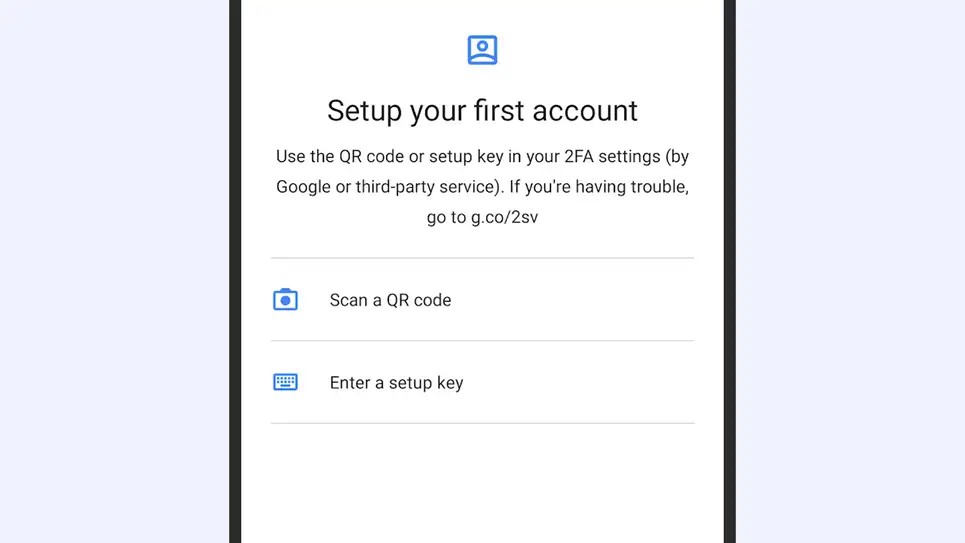
サインインを必要とするサービスの場合、スマホの2要素認証を設定しておくとよいでしょう。そうしておけば、サインイン時にユーザー名とパスワード以外の情報が必要になるからです。もっとも、スマホの移行時に一手間増えてしまいますが。
2要素認証を有効化すると、SNSアプリにしろメールアプリにしろ、スマホが対象アカウントにサインインするための鍵になります。2要素認証用のコードを生成するアプリを使っていたなら、新しいスマホでも同じアプリが動くよう設定しなければなりません。そうしないと、サインインできなくなってしまいます。
具体的な移行手順は、2要素認証アプリごとに違います。AuthyやGoogle Authenticator(Google認証システム)で用意されているような、各アプリの移行ガイドを確認しましょう。
3. アプリからサインアウトしておく
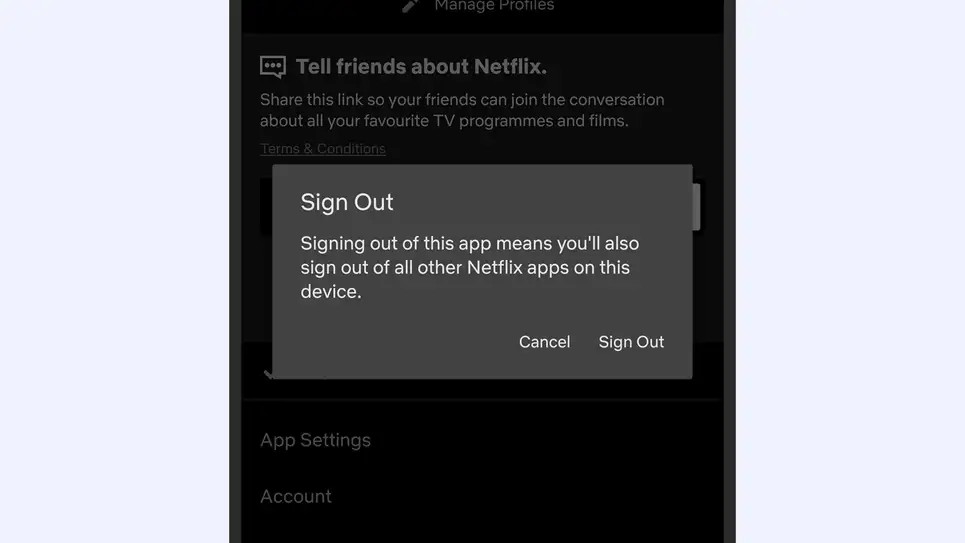
新しいスマホを設定し始める前に、古いスマホで使っていたアプリからサインアウトしましょう。サインアウトする必要のないアプリもありますが、アプリの動きはできるだけ止めておきます。
それは、動かせるデバイスの台数に上限のあるアプリが存在するからです。たとえば、限られた台数のデバイスにしかデータをダウンロードできない音楽ストリーミング用アプリや、インストール回数の決まっている有料アプリ、といったものがあります。そこで、新しいスマホで使い始める前に、古いスマホのアプリを使えなくします。
なお、新スマホでサインインする際に必要なパスワードを、旧スマホでサインアウトする前に確認しておきましょう。ありがたいことに、パスワードの管理をパスワードマネージャーで行っていれば、この作業は簡単になります。
4. チャット履歴を移行
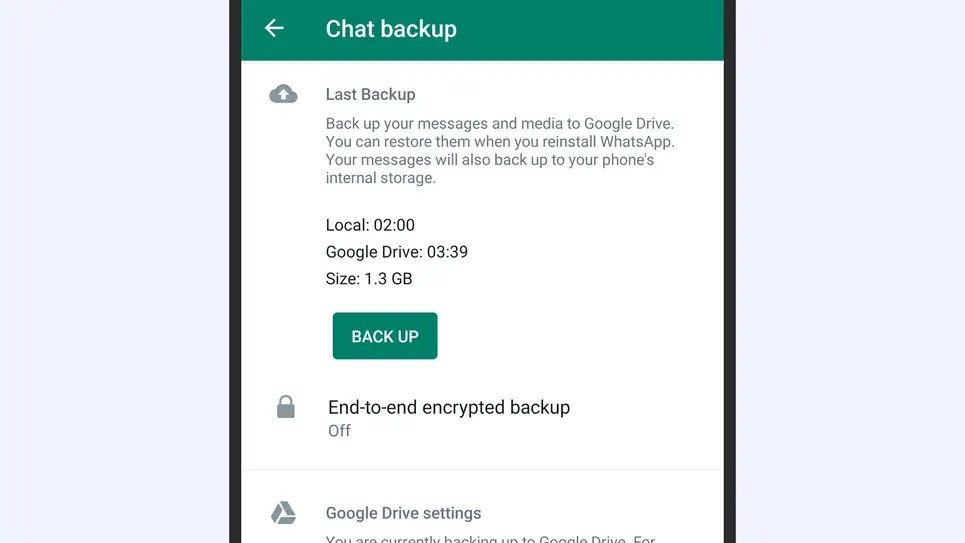
バックアップには言及済みですが、チャットアプリのバックアップは別に説明した方がよいでしょう。古いスマホでやり取りした個人的なチャット履歴はとっても大切で、なんとしても新しいスマホへ持っていきたいから。
TwitterやFacebook Messenger、Google Chatなどのアプリは、データをすべてクラウドに保存しています。Apple iMessageは、チャット履歴をiCloudにバックアップしつつ、iCloud経由で複数のデバイスと同期します。Signalユーザ-で、新旧両方のスマホが使える状態なら、Signalのアカウント移行機能が利用可能です。
チャット履歴の移行方法は、アプリそれぞれで千差万別です。そのうえ、同じアプリでも方法が変わることもあり、最新情報を確認しましょう。たとえば、移行手順のコロコロ変わったWhatsAppですが、今はチャットを一気にバックアップ&復旧できる機能が使えます。
5. 出荷時の状態にリセット
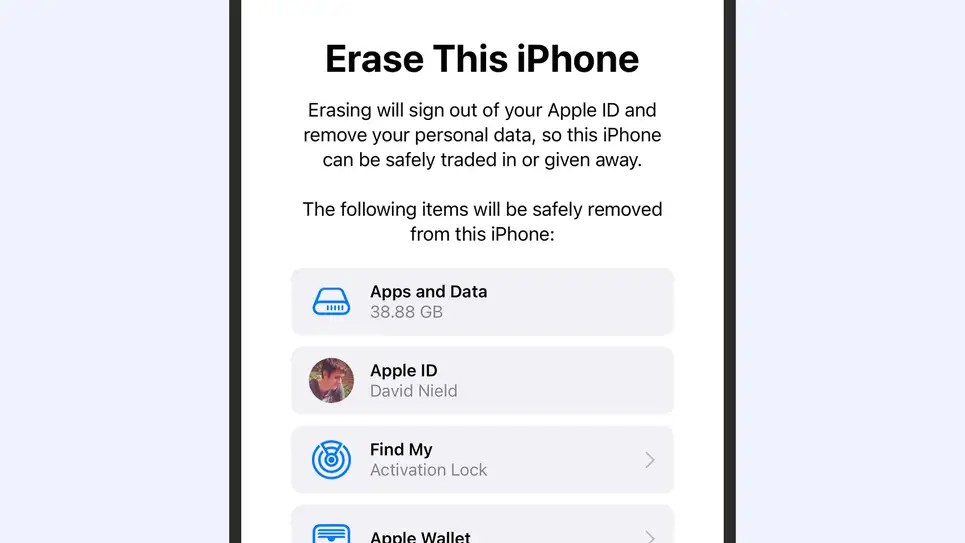
最後に残ったもっとも大切な操作は、不要になったスマホを工場出荷時の状態に戻すことです。もちろん、これまでに説明した作業を済ませてからにしましょう。
出荷時の状態に戻すと、ファイルやアプリ、サインイン情報が消され、スマホからアカウント情報を取り出したり、保存されていたデータにアクセスしたりできなくなります。自宅で接続していたWi-Fiの設定から、ウェブ閲覧履歴やダウンロードした壁紙まで、スマホ内に保存されていたデータはすべて消えるのです。
具体的な操作方法は、次のとおりです。Googleの「Pixel」なら、設定メニューからシステムを選び、リセット オプション内にある全データを消去(出荷時リセット)を実行します。ほかのAndroidスマホでも、同様の手順です。iPhoneの場合は、設定メニューから一般を選び、転送またはiPhoneをリセット内にあるすべてのコンテンツと設定を消去を実行します。
からの記事と詳細 ( ちょっと待った! スマホ下取り前に忘れちゃいけないアレコレ / 安心して古いスマホと別れる5つの約束 - GIZMODO JAPAN )
https://ift.tt/4dxBHFA
科学&テクノロジー
No comments:
Post a Comment